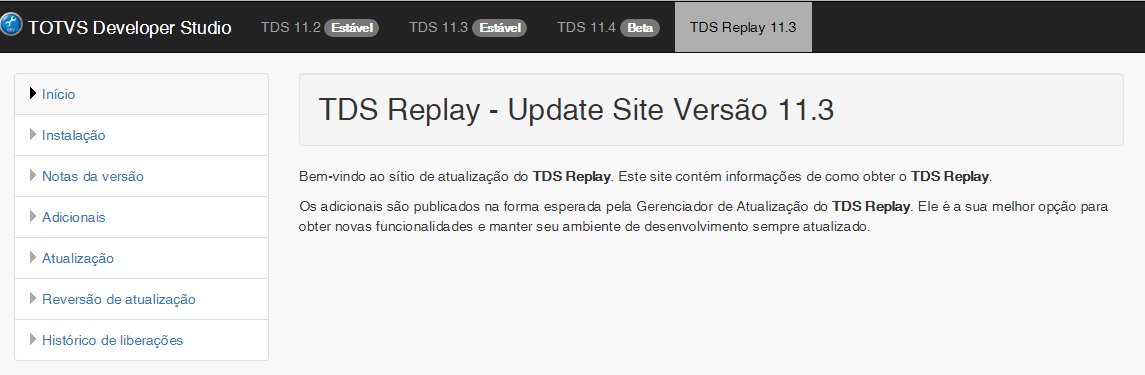Esta pagina tem o objetivo de compartilhar informações sobre a ferramenta TOTVS REPLAY
INFORMAÇÕES PERTINENTES
- O TDS Replay
A ferramenta permite tirar um conjunto de fotos do passo a passo da execução de uma rotina ADVPL,
Vantagens:
- Simulação do erro reproduzido em base do cliente;
- Não é necessário montar um ambiente para reproduzir um erro ou ocorrência, pois, após a gravação da execução um arquivo com estes dados será gerado permitindo seu envio ao setor de suporte da TOTVS.
- Uma vez que o arquivo é gerado corretamente, o processamento da rotina será reproduzido internamente sem a necessidade de rpo, dicionário e banco de dados. - Instalação e Configuração
Instalação do TDS 11.3- Baixe o arquivo disponibilizado na área de downloads em Suporte TOTVS do instalador mais indicado ao seu sistema operacional e arquitetura.
TDS 11.3 64 bits: https://suporte.totvs.com/portal/p/10098/download#detail/626820TDS 11.3 32 bits: https://suporte.totvs.com/portal/p/10098/download#detail/626821
- Inicie a execução do Instalador;
- Selecione o idioma de instalação;
- Avance no processo de instalação acionando "Próximo".
- Na página de "Acordo de Licença", após ler o termo indique que concorda com ele e prossiga com a instalação.
- Em "Selecione Pacotes de instalação", já estarão marcadas as opções de instalação, clique em "Próximo".
- Informe o local onde o TOTVS Developer Studio será instalado e continue a instalação.
- Aguarde o processamento.
- Em "Configurar atalhos", indique como os deseja.
- A instalação está concluída.
Confira abaixo um vídeo com detalhes da instalação.
Atualização da versão do Java (Necessário para execução do TDS Replay).- Acesse o link: https://www.java.com/pt_BR/download/win10.jsp
- Baixe o instalador do Java;
- O processo de instalação será iniciado. Clique no botão Instalar para aceitar os termos de licença e continuar com a instalação;
- Algumas caixas de diálogo confirmam as últimas etapas do processo de instalação. Clique em Fechar na última caixa de diálogo. Isso concluirá o processo de instalação do Java.
Atualizando o TDS - Instalando o plugin TDS Replay
- Abra o TDS 11.3
- Selecione a opçao "Ajuda".
- Instalar Novo Programa; Clique na opção "Sites de Programas Disponíveis";
- Clique na opção "Adicionar" e inclua o link: http://ds.totvs.com/updates/tds113/
- Marque a opção incluída e clique em "Ok";
- Na guia "Instalar de" selecione o link previamente definido;
- Selecione a opção TDS 11.3 e expanda as opções;
- Marque a opção "TDS Replay (BETA);
- Clique em "Avançar" e aguarde o final da instalação.
Confira abaixo um vídeo com detalhes da instalação
Instalação do TDS Replay (Versão cliente) - Sem necessidade do TDS- Baixe o arquivo disponibilizado na área de downloads em Suporte TOTVS do instalador mais indicado ao seu sistema operacional e arquitetura.
TDS Replay 64 bits: https://suporte.totvs.com/portal/p/10098/download#detail/626827TDS Replay 32 bits: https://suporte.totvs.com/portal/p/10098/download#detail/626828
- Inicie a execução do Instalador;
- Selecione o idioma de instalação;
- Avance no processo de instalação acionando "Próximo";
- Siga os passe até o final de instalação;
- A instalação está concluída.
- Baixe o arquivo disponibilizado na área de downloads em Suporte TOTVS do instalador mais indicado ao seu sistema operacional e arquitetura.
Explorando a Ferramenta
Documentação Oficial TDS Replay
http://tdn.totvs.com/display/tec/TDS+Replay
Atualização do TDS Replay 11.3
http://ds.totvs.com/trplay/- Apresentação utilizada no treinamento
Baixe aqui